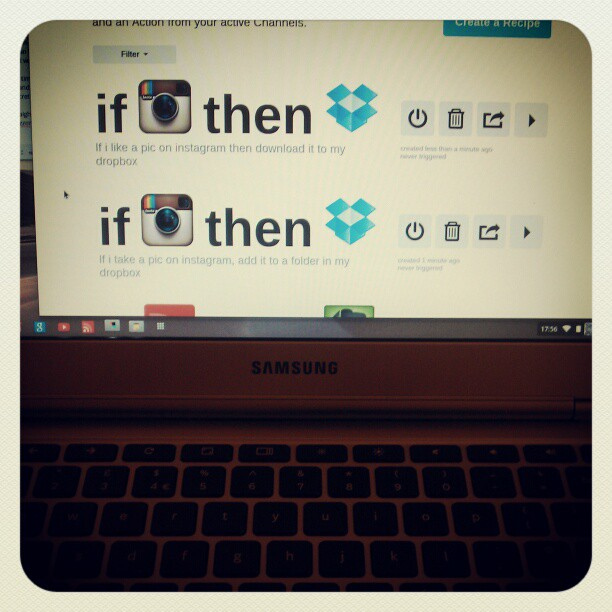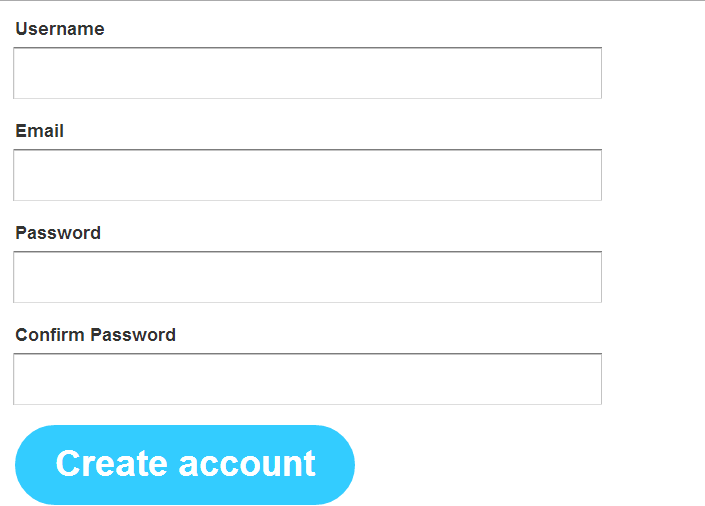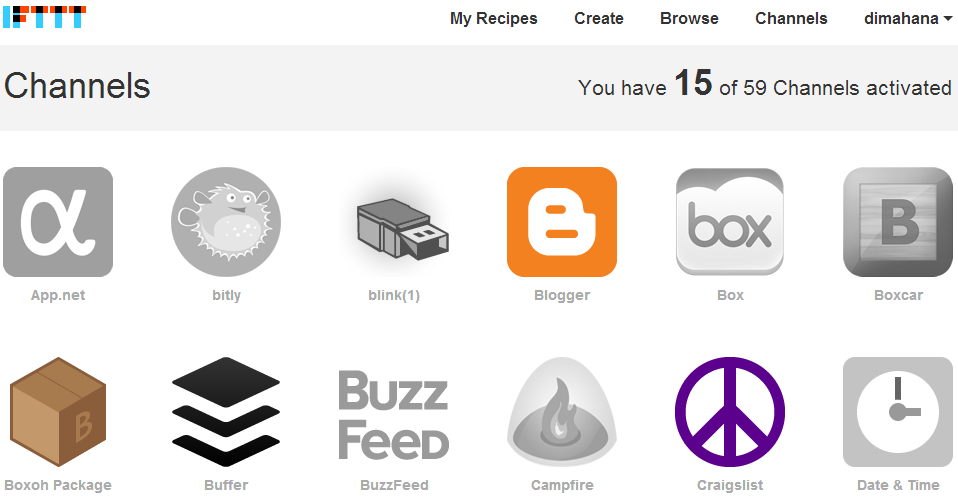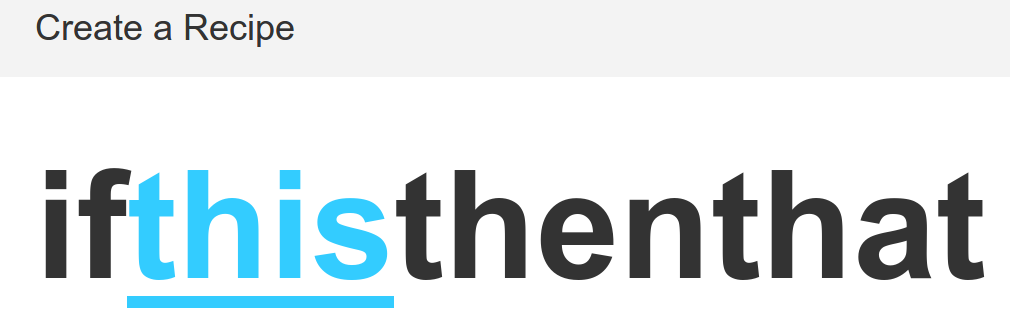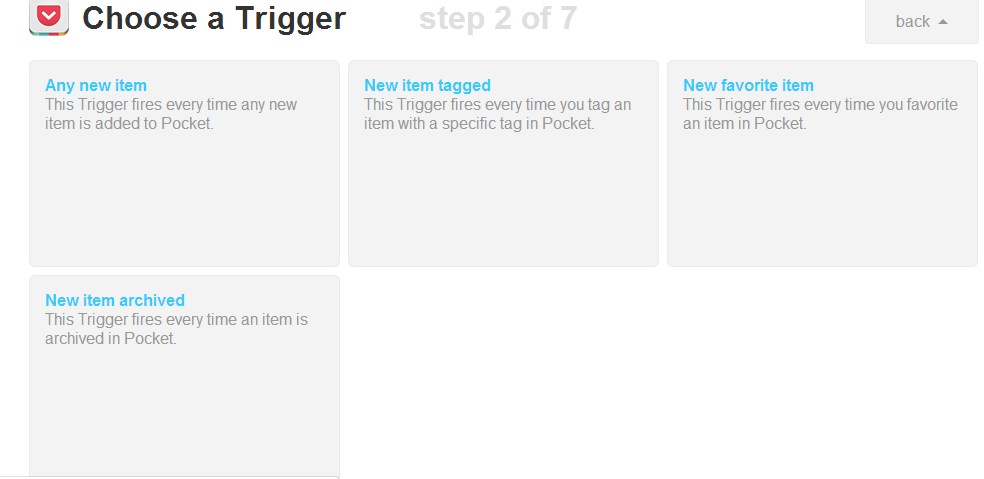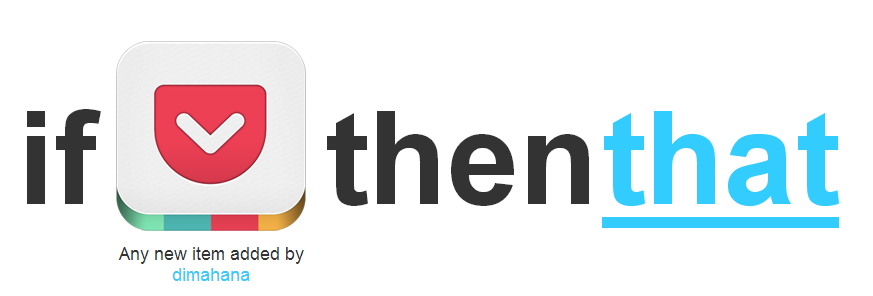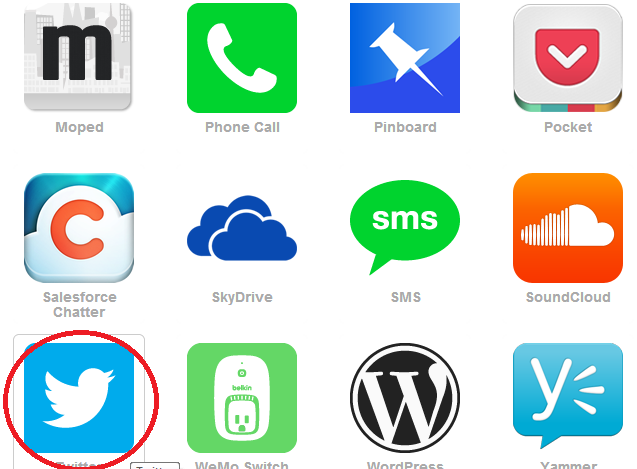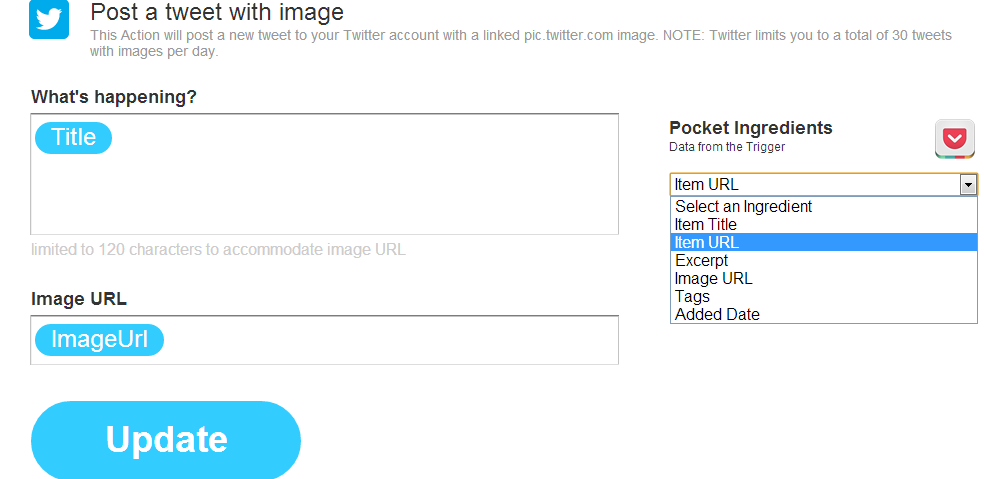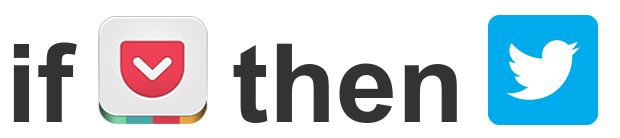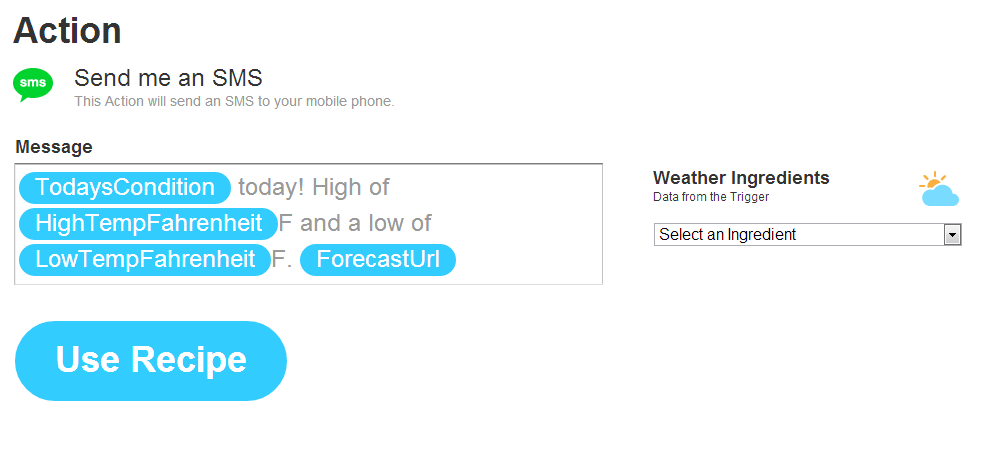Social media memang sudah tak bisa dilepaskan lagi dari bisnis maupun pribadi Anda. Seakan-akan sudah kewajiban bagi Anda untuk membuat dan mengaktifkan beberapa akun social media dan aplikasi lain yang bermanfaat.
Sayangnya, terlalu banyak aplikasi maupun social media yang tersedia belakangan ini. Mengurus satu per satu semua software tersebut pastilah memakan waktu. Aplikasi seperti ini juga terpisah-pisah sehingga ketika Anda menemukan artikel blog yang menarik misalnya, Anda harus susah payah mengetikkan tweet agar followers Anda bisa membacanya.
Sekarang ini, Anda tidak perlu lagi melakukan hal tersebut karena sudah ada aplikasi yang bisa menghubungkan 59 aplikasi dan social media, hanya perlu satu kali aktivasi saja.
Aplikasi tersebut bernama If This Then That (disingkat IFTTT). Bagaimana cara menggunakannya? Simak ulasan berikut ini.
Tampilan Awal
Pertama-tama, Anda harus membuat akun terlebih dahulu agar bisa masuk ke dalam IFTTT. Klik tombol “Join” yang berada di pojok kanan atas. Masukkan username, e-mail, password, kemudian konfirmasi password dan klik “Create account“.
Setelah akun Anda aktif, Anda akan dibawa ke halaman “Dashboard”. Karena baru saja bergabung, Anda tentu saja belum punya apa-apa. Sebagai langkah awal, Anda harus mengaktifkan dulu beberapa channel social media atau aplikasi yang Anda punya. IFTTT menyediakan 59 pilihan channels, semuanya lengkap mulai dari Twitter, Facebook, hingga Buffer.
Membuat Resep
Setelah mengaktifkan beberapa channel, Anda bisa memulai untuk membuat beberapa “resep”. Resep yang dimaksud disini adalah aktivasi dari dua social media yang akan berefek pada action tertentu. Saya menyarankan Anda mengaktifkan channels yang sering digunakan dan penting juga untuk pekerjaan, seperti: Twitter, Facebook, Buffer, Blog, Pocket, dan lain-lain.
Misalnya, dari Twitter dan Facebook, Anda bisa membuat resep “Setiap kali nge-tweet di akun @saya, tweet tersebut akan secara otomatis muncul di Wall Facebook saya.”
Jika masih bingung, perhatikan contoh berikut ini.
Saya ingin membuat action otomatis sehingga setiap kali saya menyimpan artikel baru ke dalam akun Pocket saya, maka akun Twitter saya secara otomatis akan nge-tweet mengenai artikel tersebut, sekaligus dengan gambar dan URL-nya.
Langkah pertama adalah klik pilihan “Create” pada halaman dashboard Anda. Maka Anda akan mendapat tampilan seperti ini:
Kemudian klik kata “this“. Akan muncul channel-channel yang bisa Anda pilih untuk membuat trigger atau pemicunya. Karena saya ingin membuat Pocket sebagai trigger, maka saya memilih channel Pocket. Setelah itu, Anda akan dihadapkan pada beberapa pilihan trigger.
Pilihan-pilihan tersebut adalah:
- Any new item, yaitu trigger pada setiap artikel yang saya simpan ke dalam Pocket,
- New item tagged, yaitu trigger pada artikel dengan tag atau label tertentu,
- New favorite item, yaitu trigger pada setiap artikel yang saya tandai “Favorite“,
- New item archived, yaitu trigger pada artikel yang diarsipkan dalam Pocket.
Setelah memilih salah satu, misalnya “Any new item“, langkah selanjutnya adalah menge-klik “Create trigger“. Ketika trigger sudah dibuat, IFTTT akan membawa Anda ke tampilan seperti ini:
Tugas Anda sekarang adalah memilih channel sebagai akibat dari trigger. Karena saya ingin Pocket saya terhubung dengan akun Twitter, maka saya memilih channel Twitter.
Anda juga akan dihadapkan pada beberapa pilihan action untuk trigger. Pilih “Post new tweet with image“, maka setiap Anda menyimpan artikel baru di dalam Pocket, maka Twitter akan otomatis membuat tweet tentang artikel tersebut beserta gambarnya.
Bagaimana cara untuk menambahkan URL artikel tersebut ke dalam tweet? Anda tinggal menge-klik daftar “Select an ingredients” yang berada di sebelah kanan, kemudian pilih “Item URL“. Anda juga bisa menambahkan bahan-bahan yang lain jika Anda menginginkannya.
Setelah trigger dan action-nya dibuat, Anda tinggal menge-klik “Create recipes” dan resep tersebut akan aktif secara otomatis. Resep-resep yang Anda buat akan muncul di dalam tab “My recipes“. Anda bisa menghapus dan menonaktifkan resep tersebut kapan saja. Anda juga bisa mengubah resepnya menjadi seperti yang Anda inginkan.
Mencari Resep
Tidak ingin repot-repot melakukan semua langkah di atas? Tidak tahu bagaimana caranya membuat resep?
Anda tenang saja, karena ada banyak ide resep yang bisa Anda temukan di dalam tab “Browse“. Orang-orang yang telah menggunakan IFTTT membagikan resep-resep mereka disini. Anda tinggal memilih salah satu, mengaktifkan channels yang dibutuhkan, kemudian pilih “Use recipe“.
IFTTT ini berguna sekali untuk kegiatan promosi dan marketing perusahaan yang berhubungan dengan social media. Anda bisa menambahkan jadwal secara otomatis ke dalam Google Calendar, misalnya. Nah, share apa saja yang bisa Anda lakukan dengan IFTTT di dalam komentar ya!
Kunjungi IFTTT.
Ilustrasi: s3nk4s